Zodra een Docent een Opdracht Zichtbaar maakt voor studenten, verschijnt de Opdracht in de Taak lijst/blok op de startpagina, de Updates pagina en in de mobiele app.
Studenten hebben verschillende manieren om het antwoord Opdracht in te dienen (afhankelijk van de instructies van de Docent):
- Gebruik de rich text editor om hun antwoord te schrijven. Antwoorden worden opgeslagen als klad totdat de leerling de Opdracht instuurt.
- Gebruik de rich text editor om audio en video op te nemen of een YouTube-video in te sluiten.
- Ze kunnen een Bestand uploaden vanaf hun computer/apparaat of favoriete cloudopslag.
- Schrijf hun antwoord op de kopie van Opdracht die is bijgevoegd door Docent (elke leerling krijgt een individueel exemplaar).
De Docent kan ook namens een student antwoorden. Deze methode kan gebruikt worden als de student ziek is en zijn Opdracht na het verstrijken van de deadline indient, of toestemming heeft gekregen om het antwoord via e-mail naar de Docent te sturen.
Herinneringen
Leraren kunnen herinneringen sturen naar leerlingen die Te laat hebben ingevuld. Leerlingen zien dit als een notificatie. Klik op het bel-icoon om de herinnering te zien.
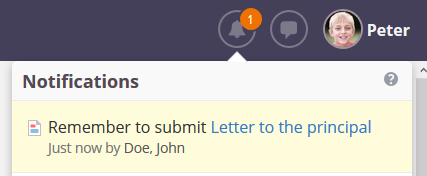
Groepsopdrachten
De Docent kan samenwerkingsopdrachten maken via de instelling 'Studenten indienen als Groepen'. De Docent kan kiezen uit twee opties:
Studenten maken Groepen: studenten kunnen hun eigen Groepen maken door andere studenten in de cursus uit te nodigen.
Vakgroep gebruiken: leerlingen selecteren de vakgroep waar ze lid van zijn. Deze Groepen zijn meestal voorgedefinieerd door Docent.
Studenten creëren Groepen
Studenten nodigen andere studenten uit om samen te werken aan de Opdracht door te klikken op de knop 'Maken your group' in Assignments. Het is niet mogelijk om aan de Opdracht te werken totdat een student de groep heeft aangemaakt.
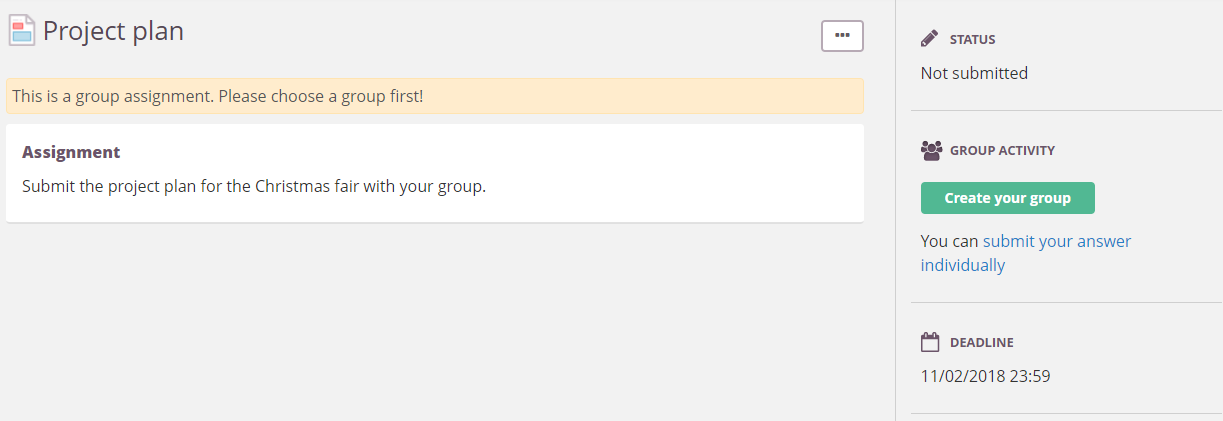
Om een groep aan te maken, typen leerlingen de naam van de leerling(en) waarmee ze willen samenwerken.
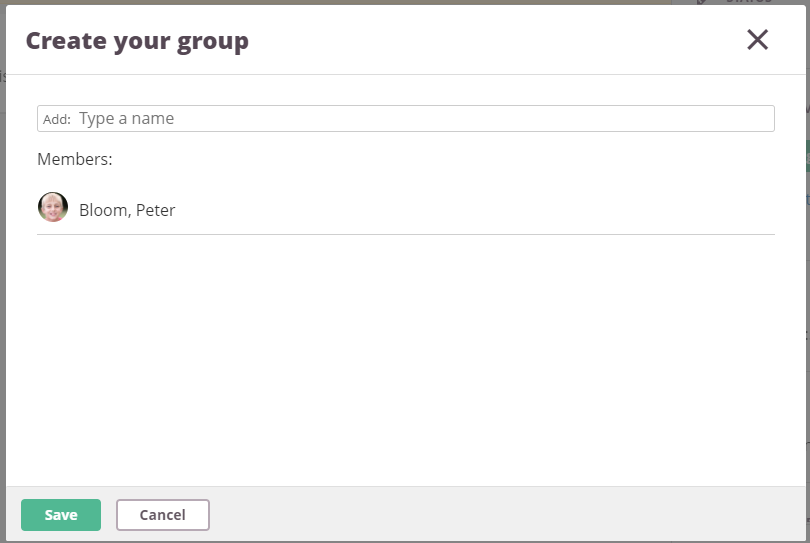
Wanneer de aangemaakte groep wordt opgeslagen, krijgen uitgenodigde leden een melding dat ze aan een groep zijn toegevoegd.
In de Opdracht zelf worden de groepsleden bovenaan de pagina weergegeven. Het is nu mogelijk om te beginnen met het beantwoorden van de Opdracht.
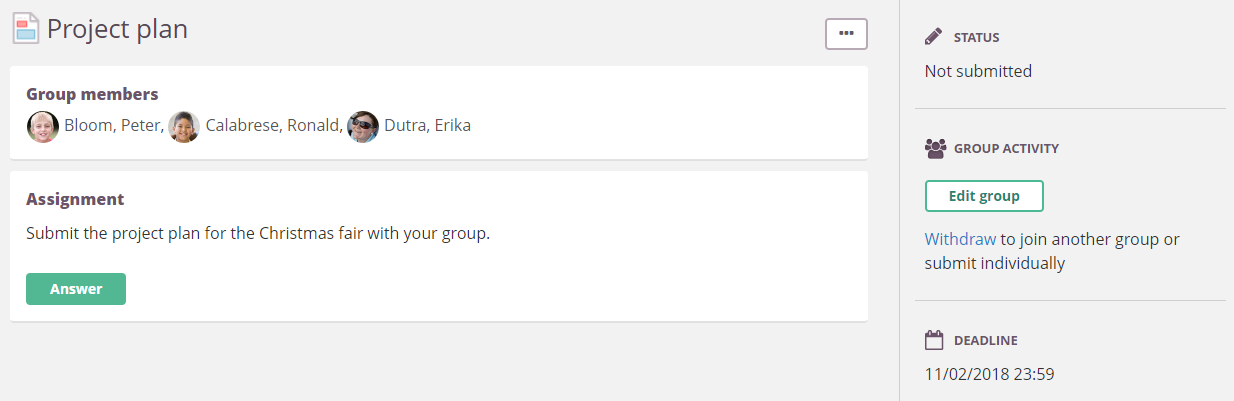
Om leden te Toevoegen of te verwijderen, kan een groepslid klikken op de knop 'Bewerken groep'. Hiermee wordt hetzelfde dialoogvenster geopend als voor het maken van de groep. Het is ook mogelijk om je terug te trekken uit een groep. Je krijgt een melding als je aan een groep wordt toegevoegd of als een groepslid zich terugtrekt.
Notitie: Je kunt de groep niet meer wijzigen als je eenmaal een antwoord hebt gegeven.
Cursus Groepen
Met cursus Groepen kan een student een cursus indienen Groepen waarvan hij lid is. Deze Groepen kunnen aangemaakt en beheerd worden door de Docent.
In plaats van 'Maken your group', zal de Opdracht de knop 'Select your group' tonen die alle Groepen weergeeft waar de student lid van is.
Zolang niemand heeft geantwoord, kan de leerling een andere groep kiezen (indien beschikbaar) of ervoor kiezen om het antwoord zelf in te dienen.
Alle groepsleden worden verwittigd wanneer een leerling een antwoord indient namens de groep of wanneer een antwoord wordt opgeslagen als klad.